PPT渐变色三角体制作技巧,3步快速绘制
在ppt制作中,绘制渐变色的三角体形能为页面增添独特的视觉效果。以下是快速绘制的方法。
首先,打开ppt软件,新建一个幻灯片。点击“插入”选项卡,选择“形状”。在形状列表中,找到“三角形”形状并插入到页面中。
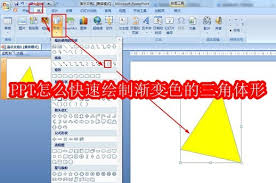
插入三角形后,选中它。接着,点击“绘图工具”中的“格式”选项卡。在“形状样式”组中,找到“形状填充”按钮。点击“形状填充”后,会弹出一个颜色选择框。在这里,选择“渐变”选项。
ppt提供了多种渐变预设样式,如“线性渐变”“径向渐变”等。选择适合你设计需求的渐变类型。例如,若想要简洁的水平渐变效果,可选择“线性渐变”。然后,在渐变颜色设置中,可以自定义渐变的颜色。点击渐变颜色条上的颜色块,能更换颜色。比如从浅蓝到深蓝的渐变,先点击起始颜色块选择浅蓝色,再点击结束颜色块选择深蓝色。还能调整渐变的方向,通过拖动渐变方向指示线来改变渐变的角度,以达到最佳视觉效果。
除了使用预设渐变,还可以通过“更多渐变”选项进行更精细的设置。在这里,可以添加多个渐变颜色块,创造出丰富多样的渐变色效果。比如,从浅黄到橙再到红的渐变,能为三角形增添活力与层次感。

另外,如果想要三角形有立体效果,可以在“形状样式”组中设置“形状轮廓”和“形状效果”。调整形状轮廓的颜色和粗细,使三角形边缘更清晰。利用“形状效果”中的“阴影”“发光”等选项,为三角形添加光影效果,让渐变色的三角形更加生动逼真。
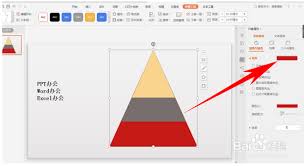
通过以上步骤,就能在ppt中快速绘制出具有独特渐变色效果的三角体形,为你的演示文稿增色不少。
热门专题


热门推荐

10月21日消息,以奢华材料打造智能手机和配件闻名的品牌Caviar又上新了。日前,Caviar推出AirLine系列,发布定制版iPhone Air,手机由黄金、航空级钛金属、鳄鱼皮等奢华材质打造

宇树科技近日推出了一款名为Unitree H2的人形机器人,其昵称为“H2仿生人”。这款机器人身高达180厘米,体重为70公斤,凭借其独特的设计引起了广泛关注。与宇树科技此前发布的产品相比,H2在外

宇树科技近日推出全新力作——Unitree H2仿生人形机器人,凭借高度拟人的外观设计及突破性运动能力引发行业关注。这款身高180cm、体重70kg的机器人,面部采用仿生学设计,首次显露双眼结构,推

近日,DeFi项目HyperSwap公布了其原生代币SWAP的代币经济学,引发投资者关注。官方表示,SWAP总供应量的25%将用于社区创世分配,旨在激励早期用户参与和生态建设。





